Mainos
Oletko huomannut, että kiintolevy on hitaasti täyttymässä? Jos sinulla on ollut koneesi jonkin aikaa, paljon ylimääräistä "tavaraa" voi muodostua ajan myötä. Olipa kyse väliaikaisista tiedostoista selaimesta, vanhoista musiikkitiedostoista iTunes-kirjastossa tai jotain muuta, roskapostitiedostojen metsästäminen ja poistaminen voi olla hankalaa.
Onneksi tämä on apua juuttuneelle asemallesi. WinDirStat, yksi vähiten houkuttelevasti mainituista ilmaisohjelmista, joka on siellä, on myös yksi hyödyllisimmistä. Ohjelma indeksoi nopeasti koko kiintolevyn, luo visuaalisen kartan jokaisesta tiedostosta ja auttaa sinua poistamaan tarvitsemasi asiat.
Kun käynnistät WinDirStatin ja valitset haettavan aseman (voit valita myös ”kaikki asemat”), indeksointiprosessi alkaa. Riippuen siitä, kuinka suuri levyasemasi on ja kuinka paljon tietoja sinulla on, tämä voi olla pitkä prosessi, mutta verrattuna joihinkin muihin indeksointiohjelmiin WinDirStat tekee huomattavasti tehokkaan työn. Kansiot järjestetään sitten tavanomaiseen porausliittymään. Jokaisella on osoitin siitä, kuinka suuri se on ja kuinka paljon emo- (tai ”korkeamman tason”) kansiostaan se vie. Pelkästään tämä käyttöliittymä riittää tekemään ohjelmiston lataamisen arvoiseksi.
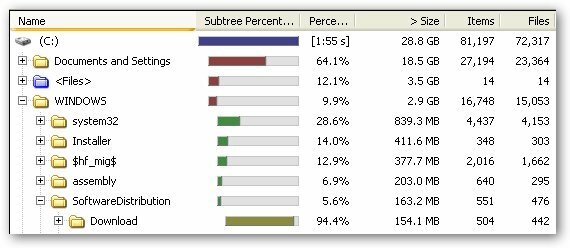
Monimutkaisen tiedostohallinnan lisäksi WinDirStat-sovelluksen näkyvin piirre on heidän visualisointijärjestelmä. Katso alla oleva C-aseman kuva:

Huomaat heti, että on olemassa useita värejä ja suurin osa lohkoista on erikokoisia. Tämä johtuu siitä, että WinDirStat merkitsee kaiken tyyppiset tiedostot (tiedostopääte määräytyy) yksilöllisellä värillä. Mitä suurempi tiedosto, sitä suurempi lohko. Jokainen näkyvä osa on myös osa samaa kansiota. Esimerkiksi oikealla puolella oleva sarake on järjestelmäkansio ja sisältää kaksi jättiläistä, sinistä sivutiedostoa (toinen on tavallinen sivutiedosto ja toinen on lepotilatiedosto).
Kuvassa liikkuminen on melko intuitiivista, kun ymmärrät, kuinka se on asetettu. Vasen napsauttaminen napsauttaa tiedostonhallintaa kyseiseen tiedostoon tai kansioon. Napsauttamalla mitä tahansa kohtaa hiiren kakkospainikkeella, esiin tulee kontekstivalikko, joka sisältää mahdollisuuden zoomata ja mahdollisuuden valita yläkansion.
Näytön yläosassa on useita työkalurivivalintoja:

Vasemmalta oikealle ne ovat:
- Avaa - indeksoitavan aseman valitsemiseksi
- Päivitä - tämä voi lisätä kartan uudelleen uusilla muutoksilla
- Avaa kohde - avaa valitun kohteen
- Kopiointipolku - erittäin hyödyllinen työkalu tiedoston tai kansion polun (osoitteen tietokoneen sisällä) kopioimiseksi
- Explorer - avaa valinnan Windowsin Resurssienhallinnassa
- Komentokehote - avaa komentorivi-ikkunan (melko kätevä)
- Päivitä valittu - asentaa valituskartan uudelleen kaikilla uusilla muutoksilla
- Poista roskakoriin - vastaa poistamisnäppäimen lyömistä Windowsin Resurssienhallinnassa
- Poista (välitön) - poistaa valinnan heti ohittamalla roskakorin
- Ominaisuudet - Näyttää valinnan ominaisuudet
- Zoom In / Out - Mahdollistaa zoomauksen graafisen käyttöliittymän ympärillä (tämä korostaa laajennettua aluetta tiedostohallinnassa
- Ohje - avaa WinDirStat-ohjeen
WinDirStat-ohjelmassa on enemmän vaihtoehtoja, mutta nämä ovat juuri niitä, joista olen pitänyt hyödyllisimmin ei-toivottujen tiedostojen puhdistamista. Yksi asia on pidettävä mielessä, että vaikka WinDirStat saattaa antaa sinun käyttää kaikkia tietokoneesi tiedostoja, ole varovainen poistamasi suhteen. Jotkut tiedostot ovat suuria ja niillä on nimet, joita et tunne. Niiden poistaminen suoraan voi aiheuttaa korjaamatonta vahinkoa tietokoneellesi. Ehdotan Googlen tekemistä kaikesta, josta et ole varma, ennen kuin poistat sen.
Jos olet käyttänyt WinDirStat-ohjelmaa, mistä käytät sitä? Henkilökohtaisesti käytän sitä navigoidaksesi nopeasti iTunes-kirjastossani, koska vanhat podcastit ripustetaan joskus sen käyttämään labyrinttiseen tiedostojärjestelmään.
Nimeni on Jimmy ja olen erittäin iloinen voidessani liittyä Make Use Of -tiimiin. Olen aina rakastanut tietokoneita ja tekniikkaa, luultavasti aloittamalla ohjelmasta, jonka isäni, itsenäinen tietokonekaveri, auttoi minua kirjoittamaan SuperDOS-ohjelmassa (se sisälsi tähdellä tehdyn kuvan). Siitä lähtien oli kyse sitten Internetistä, kannettavista tietokoneista, pöytätietokoneista tai muusta…